磁帶復讀機曾是廣大英語學習者的必備工具。但是近幾年來,用電腦或MP3機學英語已經成為不可逆轉的潮流,角斗士超級軟件復讀機4具有很強大的復讀、跟讀、聽寫練習等功能,是您看電影學英語的最佳工具!想學好英語的童鞋來下載吧。
角斗士超級軟件復讀機4功能特色
1.支持多種文件格式
本軟件以Windows自身的Windows Media Player為核心,支持MP3、WAV、WMA等文件格式。在安裝了合適的解碼器的情況下,基本上能夠播放所有的聲音和視頻文件。
2.音調不變的快速、慢速播放
3. 對于MP3文件,本軟件可以實現音調不變的快放、慢放。如果您覺得太快聽不懂,就可以放慢了聽;如果您覺得太慢了聽起來沒有挑戰性,還可以放快了聽 --- 無論快放還是慢放,都不會像磁帶快放或慢放那樣產生變調的現象。
4.復讀方式方便、多樣
支持逐句復讀、A-B復讀、自由復讀(可隨意指定復讀任何一段,并隨時調節復讀起點、終點);復讀時間無限長;MP3文件全程波形可視,根據波形,能一眼就能看出哪里是句子開頭甚至單詞開頭,實現精確復讀一個句子,甚至一個單詞!
5.跟讀對比迅速提高口語水平,聽寫練習有效提高聽力
跟讀對比功能迅速提高您的口語水平,對于MP3文件,還可進行波形可視跟讀對比,讓您更清楚哪里讀得不好。 本軟件中還可以進行聽寫練習,聽寫的文字可以保存。
6.方便高效的MP3+LRC同步學習
網上MP3+LRC(MP3文件的同步文字文件)格式的英語資料非常多,比如新概念英語的語音及其同步文字等。對于MP3+LRC格式的資料,本軟件能夠實現文字和語音的同步播放。
角斗士超級軟件復讀機4問題詳解
角斗士超級軟件復讀機4如何錄音?
注意:每次錄音前,都應該根據不同聲音來源(麥克風,外接聲音輸入,DVD,CD),啟動Windows自帶的“混音器”進行錄音聲源選擇。 錄音聲源可以是麥克風,線路輸入,CD等。具體有哪些錄音聲源,該如何選擇,都和您電腦的聲卡有關。
本軟件有兩種錄音方式:1) 錄制一個新文件。 2) 在已存在的文件后面添加新的聲音。
用第一種方式錄音,在啟動軟件的最初狀態直接按下5號的“錄音”按鈕即可開始錄音,按9號"停止"按鈕能停止錄音,停止后還可以再接著錄。錄完了以后,按3號“保存”按鈕將剛才錄的聲音保存到某文件中去。
如果覺得錄得不好而不想保存,那么按7號“作廢”按鈕則作廢剛錄的內容。聲音保存到某文件中去后,還可以按“錄音”按鈕繼續添加新的聲音。最后按2號“關閉文件”按鈕關閉文件,回到最初狀態。
在用第一種方式錄音時,錄音前可以按12號“設置”按鈕選擇聲音的格式。
用第二種方式錄音,則在最初狀態按 1 號“打開文件”按鈕打開一個已存在的文件,然后就可以按“錄音”按鈕進行錄音了。錄下來的聲音立即被添加到文件后面。錄完了關閉文件回到最初狀態。
界面下方有一個“信號指示”條。如果該條全部為灰色且靜止,那么說明沒有聲音信號,這時您要檢查是否選對了錄音聲源。錄音的音量不能太小。判斷音量是否大小合適的方法是:音量最大時藍色應達到大約半個指示條的位置。太大太小都不好。如果音量實在太小,應該在所有能將音量調大的地方都將音量調到最大: 1.在角斗士混音器中調大聲源音量。 2. 單擊屏幕左下角的喇叭圖標,調大音量。 3. 播放VCD、DVD時在播放軟件中將音量調大。
- PC官方版
- 安卓官方手機版
- IOS官方手機版















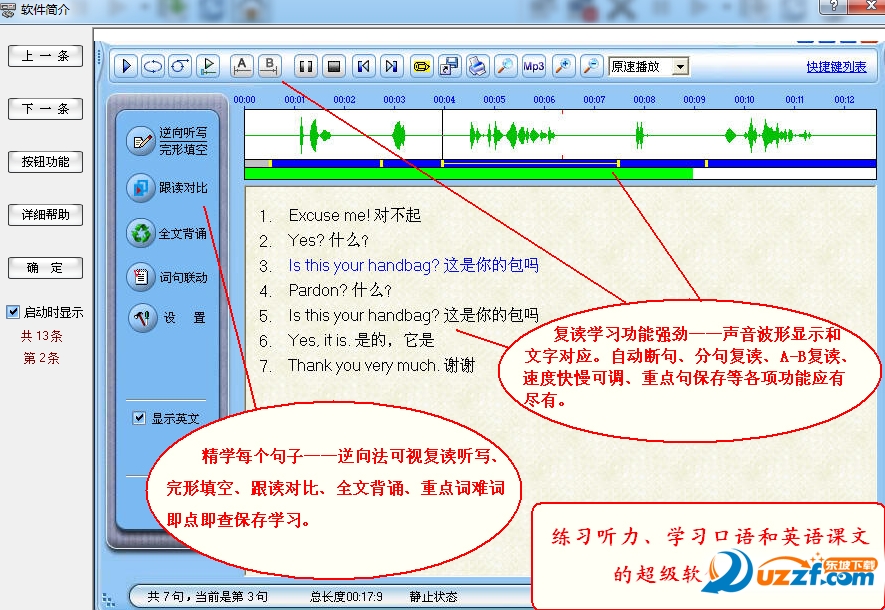
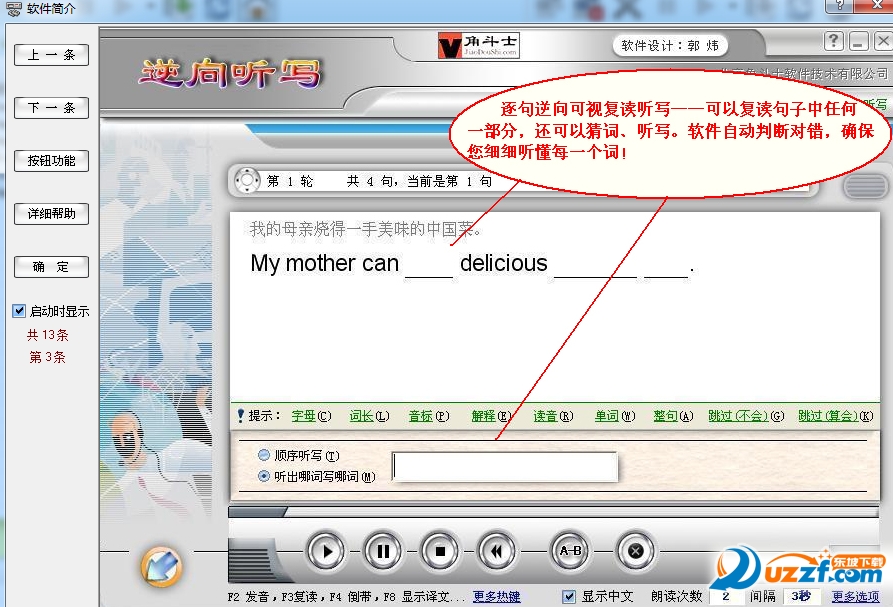

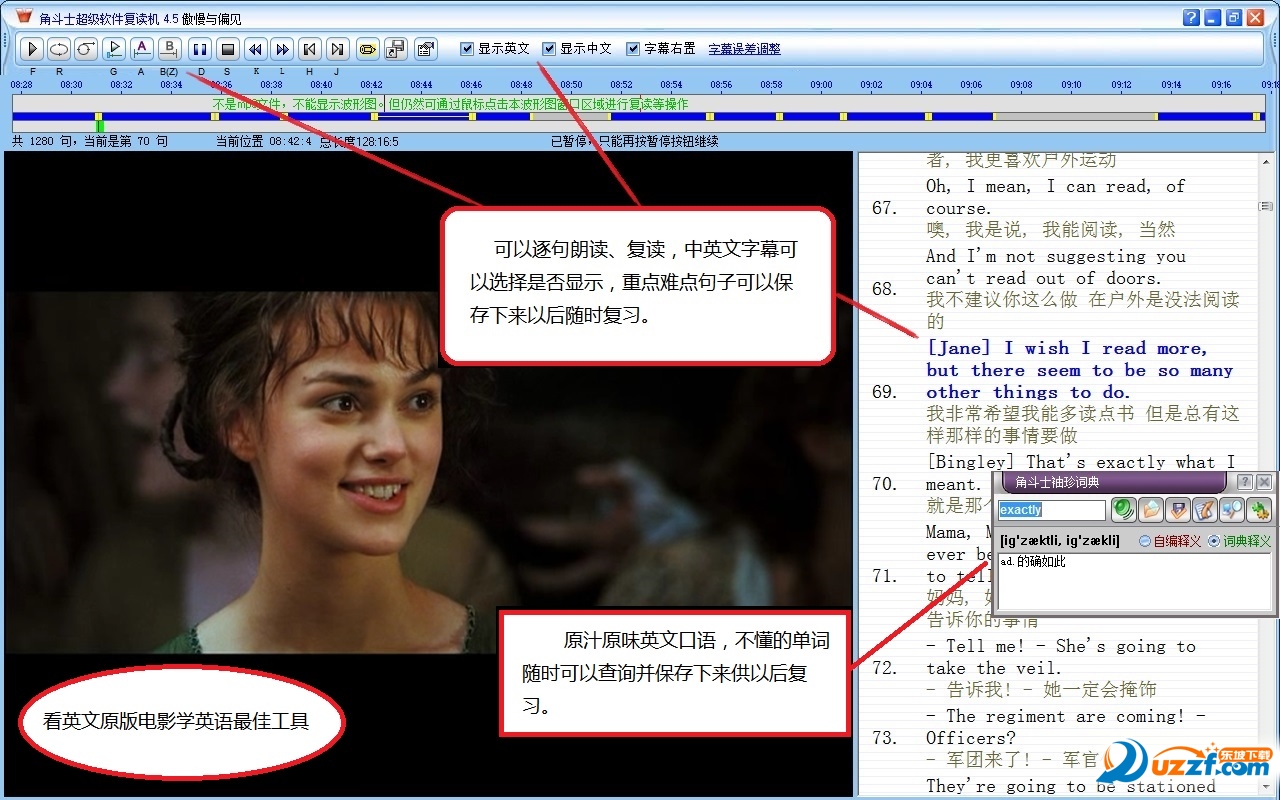

 下載
下載  下載
下載  下載
下載  下載
下載  下載
下載  下載
下載  英語易廣西和教育版7.9 官方pc版
英語易廣西和教育版7.9 官方pc版
 英語四六級詞匯語境聯想記憶電子版免費版
英語四六級詞匯語境聯想記憶電子版免費版
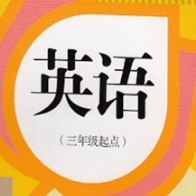 人教版PEP(三起)3-6年級小學英語電腦點讀軟件2021最新完整版
人教版PEP(三起)3-6年級小學英語電腦點讀軟件2021最新完整版
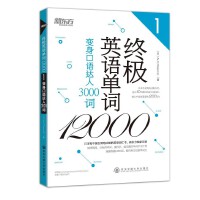 終極英語單詞12000音頻完整版
終極英語單詞12000音頻完整版
 終極英語單詞12000電子版全4冊
終極英語單詞12000電子版全4冊
 魔力耳朵電腦版客戶端2.0.29.4 官方版
魔力耳朵電腦版客戶端2.0.29.4 官方版
 劉曉艷六級救命班講義2021pdf 完整版
劉曉艷六級救命班講義2021pdf 完整版
 2021劉曉艷四級救命班電子講義pdf 免費版
2021劉曉艷四級救命班電子講義pdf 免費版
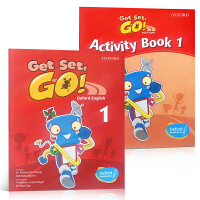 牛津幼兒英語教材Get Set Go全三冊PDF+MP3音頻
牛津幼兒英語教材Get Set Go全三冊PDF+MP3音頻
 bobbytalk上課軟件1.0 官方pc版
bobbytalk上課軟件1.0 官方pc版
 大家的日語2輔導用書pdf完整版
大家的日語2輔導用書pdf完整版
 大家的日語2外研社版掃描版
大家的日語2外研社版掃描版
 角斗士我愛背單詞9電腦版下載9.53 試用版
角斗士我愛背單詞9電腦版下載9.53 試用版
 七年級下冊英語單詞表圖片完整的人教版漢語版
七年級下冊英語單詞表圖片完整的人教版漢語版
 八年級下冊人教版英語書翻譯2021全部單元版
八年級下冊人教版英語書翻譯2021全部單元版
 7天搞定托福單詞第3版pdf下載
7天搞定托福單詞第3版pdf下載
 外研版英語四年級下冊第三模塊測試卷答案pdf最新版
外研版英語四年級下冊第三模塊測試卷答案pdf最新版
 七彩課堂英語三年級下冊電子版2021人教版
七彩課堂英語三年級下冊電子版2021人教版
 新概念英語全4冊pdf2021最新版
新概念英語全4冊pdf2021最新版
 何凱文1575詞匯電子版2021免費完整版
何凱文1575詞匯電子版2021免費完整版
 E聽說中學電腦版4.7.0 官方學生端
E聽說中學電腦版4.7.0 官方學生端
 51talk無憂英語電腦版客戶端4.2.11.17 官方版
51talk無憂英語電腦版客戶端4.2.11.17 官方版
 久趣英語pc版4.0.0 官方版
久趣英語pc版4.0.0 官方版
 雅思哥電腦版1.8.6 最新正式版
雅思哥電腦版1.8.6 最新正式版
 早道網校學員端2.6.0 官方版
早道網校學員端2.6.0 官方版
 UpClass電腦客戶端2.0.1.6 官方版
UpClass電腦客戶端2.0.1.6 官方版
 VIPKID英語客戶端3.7.3 官方正式版
VIPKID英語客戶端3.7.3 官方正式版
 浣熊英語客戶端2.0.5.22 官方版
浣熊英語客戶端2.0.5.22 官方版
 啟航英語電腦版1.0 官方版
啟航英語電腦版1.0 官方版
 小太陽人教版PEP四年級點讀軟件1.0 綠色免費版
小太陽人教版PEP四年級點讀軟件1.0 綠色免費版
 51英語電腦版4.0.1 官方版
51英語電腦版4.0.1 官方版




 新概念英語全套視頻合集百度網盤打包版
新概念英語全套視頻合集百度網盤打包版 初中英語單詞大全mp3格式打包下載【人教版】
初中英語單詞大全mp3格式打包下載【人教版】 2020新東方考研詞匯亂序版pdf免費下載
2020新東方考研詞匯亂序版pdf免費下載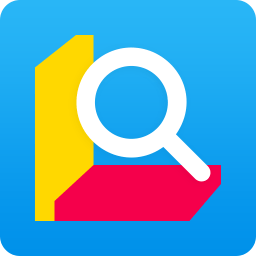 金山詞霸2016企業版破解版官方版【附破解文
金山詞霸2016企業版破解版官方版【附破解文